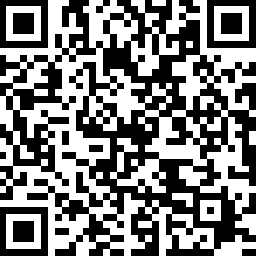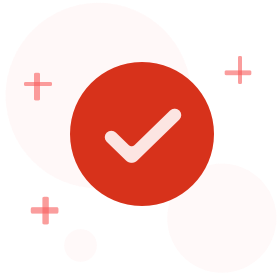以下是具体步骤:
1. 在新的表格中创建一个表格,将每个营业员的姓名以及每天的销售数量和销售金额分别列在不同的列中。
2. 在新表格中创建一个新的工作表,用于统计每个营业员的销售数量和销售金额。
3. 在新工作表中,创建一个表格,将每个营业员的姓名列在第一列中。
4. 在第二列中,使用SUMIF函数来计算每个营业员的销售数量。例如,如果您的销售数量列位于第二列,您可以使用以下公式:
=SUMIF(销售表格!$A:$A,$A2,销售表格!$B:$B)
其中,销售表格是您之前创建的表格名称,$A:$A表示销售表格中的第一列,$A2表示当前行的营业员姓名,$B:$B表示销售表格中的第二列,即销售数量列。
5. 在第三列中,使用SUMIF函数来计算每个营业员的销售金额。例如,如果您的销售金额列位于第三列,您可以使用以下公式:
=SUMIF(销售表格!$A:$A,$A2,销售表格!$C:$C)
其中,$C:$C表示销售表格中的第三列,即销售金额列。
6. 将公式拖动到所有营业员的行中,以自动计算每个营业员的销售数量和销售金额。
7. 完成后,您可以随时更新销售表格中的数据,并在新工作表中自动更新每个营业员的销售统计数据。
声明:本文内容由互联网用户自发贡献自行上传,本网站不拥有所有权,未作人工编辑处理,也不承担相关法律责任。如果您发现有涉嫌版权的内容,欢迎发送邮件至:service@bkw.cn 进行举报,并提供相关证据,工作人员会在5个工作日内联系你,一经查实,本站将立刻删除涉嫌侵权内容。
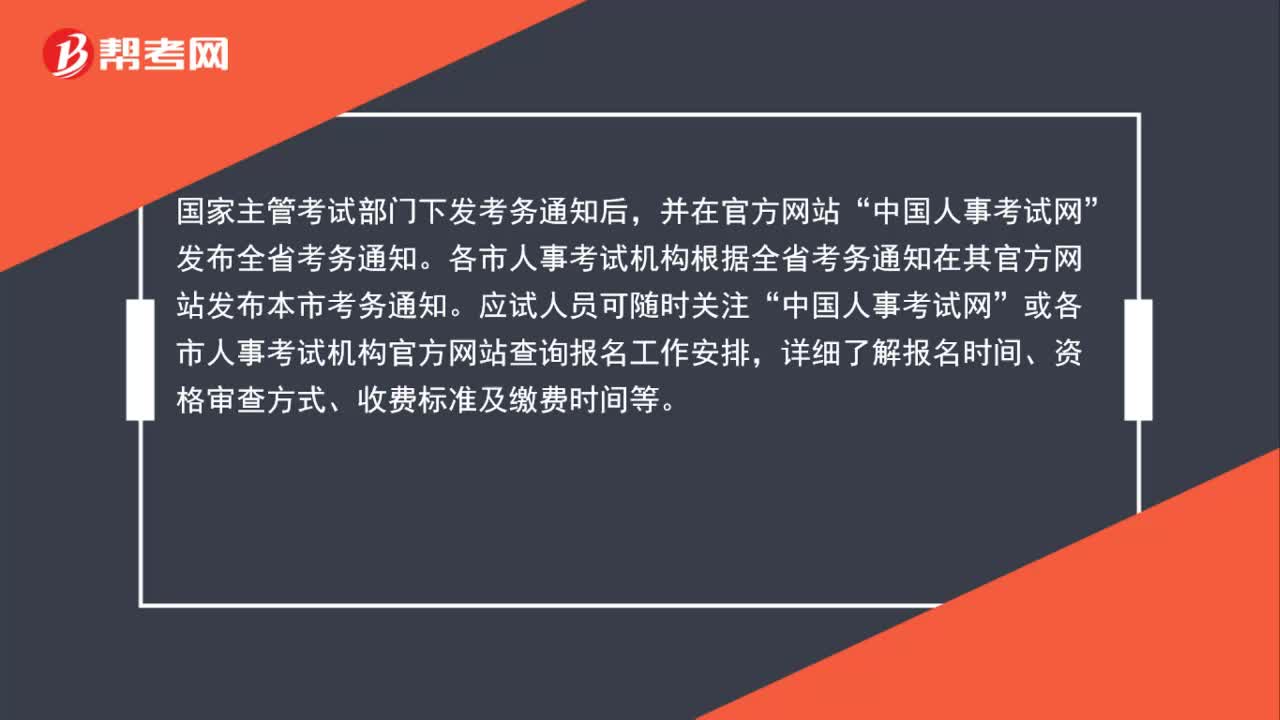 58
58统计师资格考试可以在哪里查看报名通知?:统计师资格考试可以在哪里查看报名通知?国家主管考试部门下发考务通知后,并在官方网站“发布全省考务通知。各市人事考试机构根据全省考务通知在其官方网站发布本市考务通知。应试人员可随时关注“中国人事考试网”或各市人事考试机构官方网站查询报名工作安排,详细了解报名时间、资格审查方式、收费标准及缴费时间等。
716播放2020-06-06 127
127统计师资格考试考后在线人工核查是什么意思?:统计师资格考试考后在线人工核查是什么意思?且报名时在线核验状态为“的考生实施在线人工核查。考后在线人工核查实行属地管理;各市考生由所在地考试机构负责。各地考试机构应及时将考后在线人工核查的通知在网站公布。报名期间填报的信息及上传的身份证和学历学位证书。核查中如需补充提交必要的证明材料。各地人事考试机构要按照属地管理原则及时通知应试人员补充提交。
1001播放2020-06-06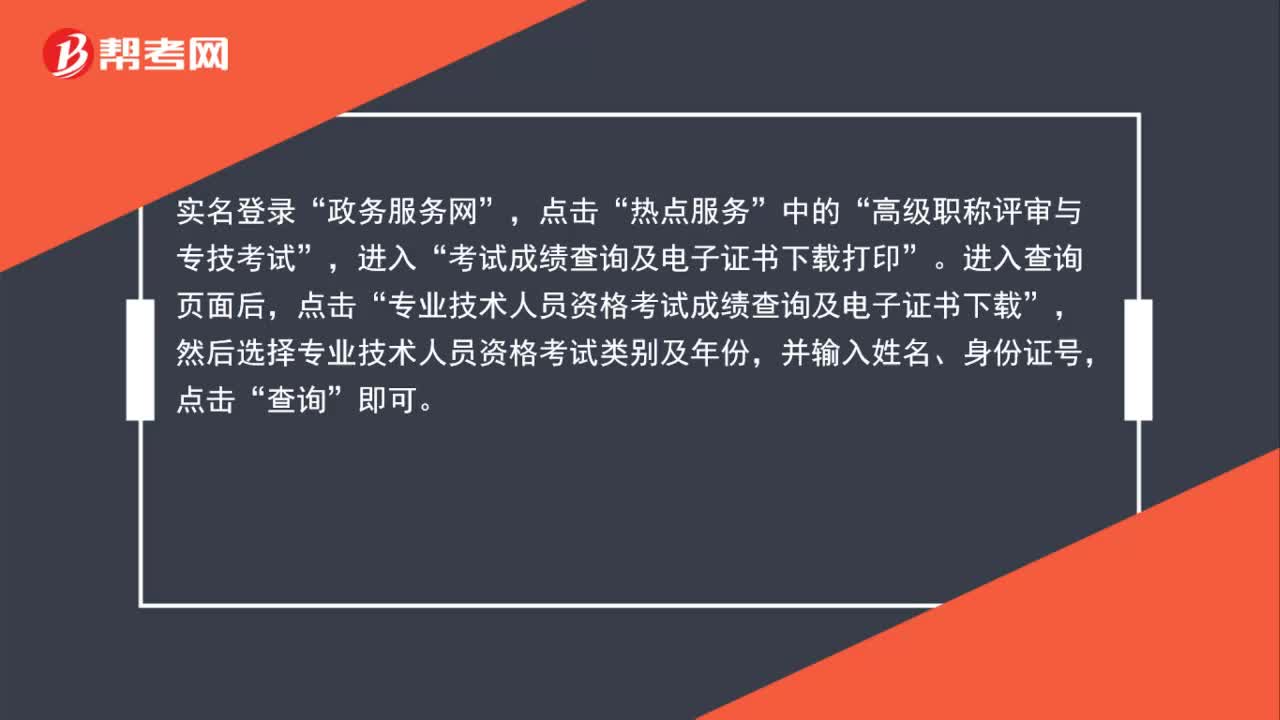 54
54统计师资格考试合格证在网上怎么领取?:统计师资格考试合格证在网上怎么领取?实名登录“政务服务网”热点服务“中的”高级职称评审与专技考试“进入”考试成绩查询及电子证书下载打印,进入查询页面后“专业技术人员资格考试成绩查询及电子证书下载。然后选择专业技术人员资格考试类别及年份,并输入姓名、身份证号“点击”查询,即可。
561播放2020-06-06
做了一个Excel员工业绩表格,里面要求对销售额大于30万元和小于19万元的人数进行统计。
boteijiang·2019-11-08有什么工作表可以自动统计数据,包括实时数据自动统计,销售自动统计,仓库实时数据自动统计,月报表
aidiuge·2019-10-30需要用excel实现数据统计。已知每个人的销售品类和每件金额,需要统计个人销售额和品类销售额。
changzheiken·2019-10-24怎么把下面表格里营销员的保险费总和统计到上面的表格,0507是交强险,0501是商业险
achuaruan·2019-10-24excel表格按照每年每月统计数量之和,请问怎么设置函数公式自动统计?
bangpuha·2019-10-24我负责统计销售人员每天领取材料的数量和金额,然后汇总每月报给成本计算人员我需要统计每人每月
cengzhenqiong·2019-10-24EXCEL统计销售人员销售数量和种类
canlinca·2019-10-22求高手帮助excel销售统计表格设计,自动生成的业务员追踪表品种日报表和累计。
canbuhang·2019-10-22excle中如何统计一个表里的某个词在另一个表里该词出现的次数
bengyuante·2019-10-19如何使用数据透视表统计一年的销售业绩,每个月是单独的表格
awancong·2019-05-28
报考统计师的条件是什么
bofengtun·2021-03-15统计师资格考试需要注册吗?
bieheizhou·2021-03-15陕西高级统计师报名条件包括哪些?
biesimo·2021-03-15中级统计师考试和会计中级考试哪个难?
chaniuduan·2021-03-15陕西初级统计师考试准考证打印入口是哪里?
chaniuduan·2021-03-15初级统计师高中学历就可以报考吗?
aotuinuan·2021-03-15评统计师中级职称需要满足什么条件?
chaniuduan·2021-03-15河北省高级统计师准考证什么时候打印呢?
cangzongjiong·2021-03-15报考高级统计师所需要哪些条件
cahucui·2021-03-15统计师考试合格标准是什么啊?
cepozai·2021-03-15
关注!2022年统计师资格考试报名条件
帮考网校·2022-05-092022年浙江统计师考试报名条件
帮考网校·2022-05-09复习秘籍!成功备战2022统计师资格考试
帮考网校·2022-02-172022年统计师考试备考支招:调节情绪利于学习
帮考网校·2021-12-092022年统计师资格考试技巧分享
帮考网校·2021-12-092022年统计师资格考试考前心态调整
帮考网校·2022-02-22分享:2022年统计师资格考试复习技巧
帮考网校·2022-02-17备考2022年统计师资格考试的四步计划
帮考网校·2022-02-222022年统计师考试应试心理怎么锻炼?
帮考网校·2022-04-20备考2022年统计师资格考试看书有哪几个回合?
帮考网校·2022-04-22
统计师考试中级的难考吗?
chaniuduan·2021-03-14山东省高级统计师考试科目是什么?
bokuashe·2021-03-14统计师考试全是选择题吗 ?
bengsaifeng·2021-03-14高级统计师考试时间是什么时候你知道吗?
chaniuduan·2021-03-14没有统计从业资格证可以考中级统计师吗?
aidianqiang·2021-03-14高中的学历能参加初级统计师考试吗
bengsaifeng·2021-03-14山西2021年统计师报考条件有哪些?
我有魔仙棒你能拿我怎样·2021-03-14黑龙江2021年统计师考试有哪些报考条件?
chaniuduan·2021-03-13天津市高级统计师评审条件是什么?
banchangzhai·2021-03-13统计师职称如何才能兼职上?
cexiguang·2021-03-13
 01:30统计师资格考试用户注册怎么注册?
01:30统计师资格考试用户注册怎么注册?2020-06-06
 01:47统计师资格考试应该怎么去备考?
01:47统计师资格考试应该怎么去备考?2020-06-06
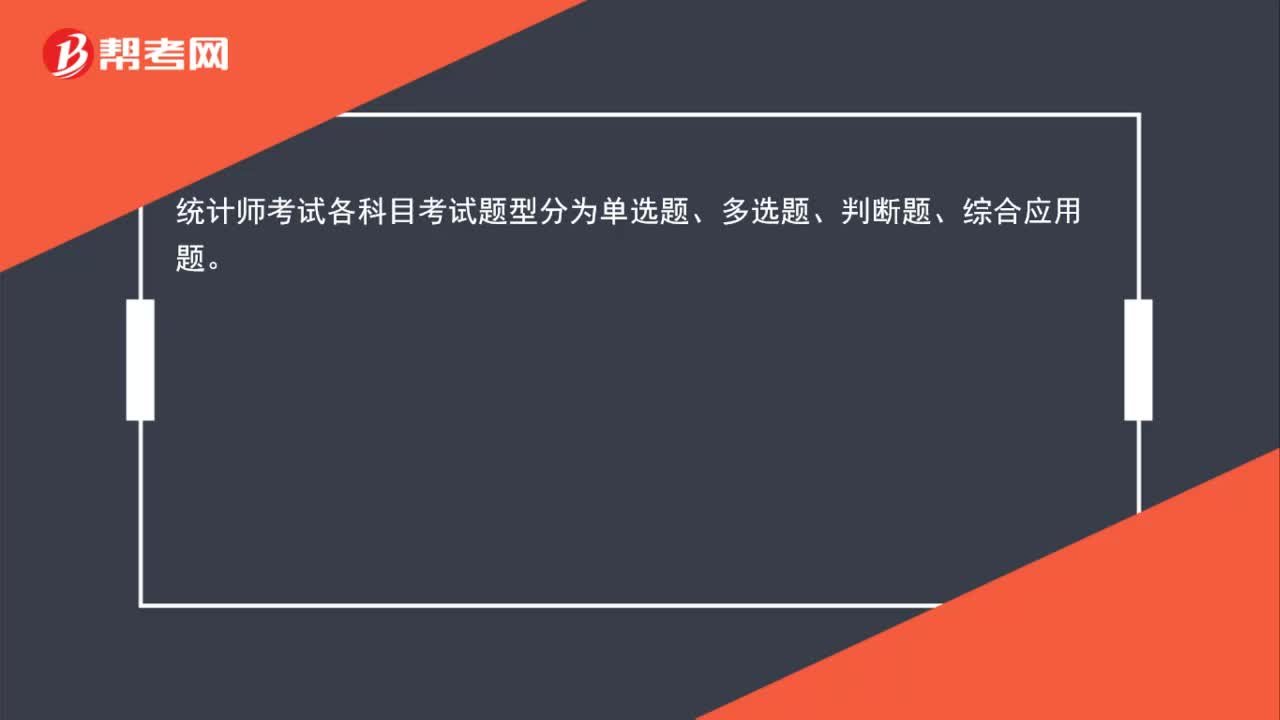 00:25统计师资格考试题型有哪些?
00:25统计师资格考试题型有哪些?2020-06-06
 00:37统计师资格考试是开卷还是闭卷?
00:37统计师资格考试是开卷还是闭卷?2020-06-06
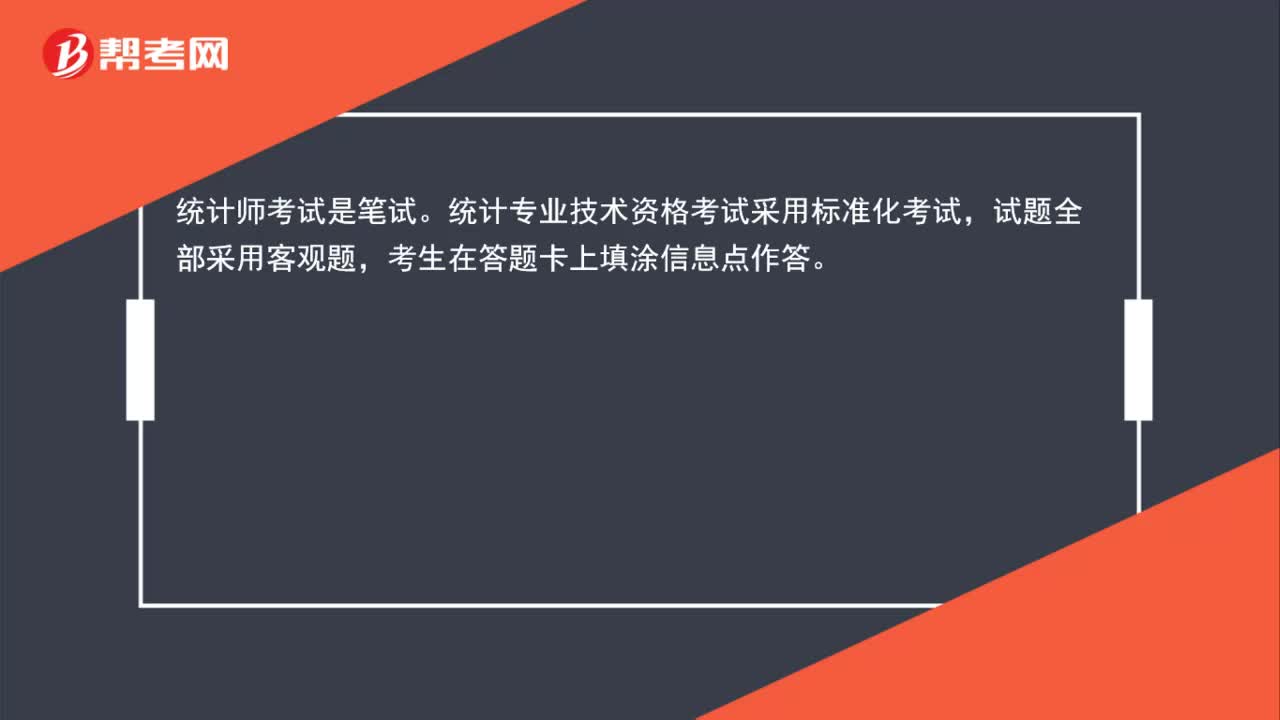 00:28统计师资格考试是笔试还是机考?
00:28统计师资格考试是笔试还是机考?2020-06-06

微信扫码关注公众号
获取更多考试热门资料